บันทึกการสัมมนาผ่านเว็บเป็นไฟล์วิดีโอโดยใช้หนึ่งในสามแอปพลิเคชันบันทึกหน้าจอฟรี: CamStudio, Webinaria หรือ Ezvid
เคล็ดลับ
บางครั้งแพลตฟอร์มการสัมมนาผ่านเว็บจะอัปโหลดการสัมมนาผ่านเว็บที่ผ่านมาไปยัง YouTube หรือแพลตฟอร์มการแชร์วิดีโออื่นๆ ก่อนใช้เวลาในการดาวน์โหลดและติดตั้งแอปพลิเคชันของบริษัทอื่น ให้สอบถามบุคคลหรือหน่วยงานที่ดูแลการสัมมนาผ่านเว็บว่าจะมีการบันทึกหลังจากสิ้นสุดเซสชันหรือไม่
บันทึกการสัมมนาผ่านเว็บด้วย CamStudio
ขั้นตอนที่ 1
ดาวน์โหลดและติดตั้ง รุ่นล่าสุด ของแคมสตูดิโอ
วีดีโอประจำวันนี้
ขั้นตอนที่ 2
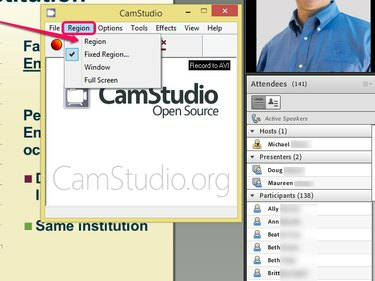
เครดิตรูปภาพ: ได้รับความอนุเคราะห์จาก CamStudio
เปิดโปรแกรม เปิด ภาค เมนูและเลือก ภาค. การตั้งค่านี้ให้คุณบันทึกเฉพาะพื้นที่ของหน้าจอที่มีการสัมมนาผ่านเว็บ แทนที่จะเป็นทั้งหน้าจอ ดังนั้นจึงลดขนาดของวิดีโอลง
เคล็ดลับ
- เลือก หน้าต่าง หากคุณต้องการจับภาพหน้าต่างเบราว์เซอร์ทั้งหมดหรือ เต็มจอ เพื่อบันทึกทั้งหน้าจอของคุณ รวมทั้งแถบงาน
- หากคุณต้องการบันทึกฟีดเสียงของการสัมมนาผ่านเว็บเพิ่มเติมจากวิดีโอ ให้เปิด ตัวเลือก เมนูและเลือก บันทึกเสียงจากลำโพง.
ขั้นตอนที่ 3
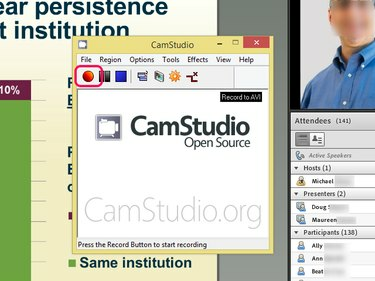
เครดิตรูปภาพ: ได้รับความอนุเคราะห์จาก CamStudio
คลิก บันทึก ปุ่ม. ลากเคอร์เซอร์บนหน้าจอของคุณเพื่อเลือกภูมิภาคที่คุณต้องการบันทึก CamStudio จะเริ่มบันทึกหน้าจอโดยอัตโนมัติหลังจากที่คุณเลือกภูมิภาค เล่นเว็บบินาร์ เมื่อเสร็จแล้วให้คลิกที่ หยุด ปุ่มเพื่อบันทึกไฟล์วิดีโอลงในฮาร์ดไดรฟ์ของคุณ
บันทึกการสัมมนาผ่านเว็บด้วย Webinaria
ขั้นตอนที่ 1
ดาวน์โหลดและติดตั้ง รุ่นล่าสุด ของการสัมมนาทางเว็บ
ขั้นตอนที่ 2
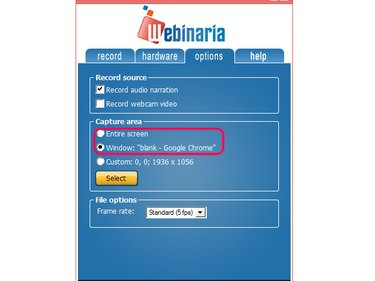
เครดิตรูปภาพ: ได้รับความอนุเคราะห์จาก Webinaria
เปิดแอปพลิเคชั่นและเปิด ตัวเลือก เมนู. เลือก ทั้งหน้าจอ หรือ หน้าต่างขึ้นอยู่กับว่าคุณต้องการบันทึกหน้าจอทั้งหมดหรือเพียงแค่หน้าต่างเบราว์เซอร์ที่มีการสัมมนาผ่านเว็บ ยืนยันการเลือกของคุณโดยคลิก เลือก.
ขั้นตอนที่ 3
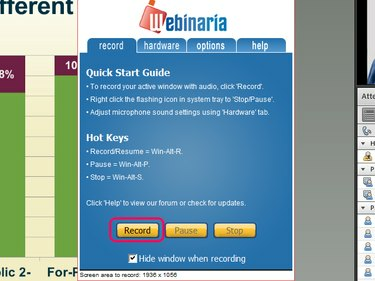
เครดิตรูปภาพ: ได้รับความอนุเคราะห์จาก Webinaria
เริ่มบันทึกการสัมมนาทางเว็บโดยคลิกที่ บันทึก ในแท็บบันทึก และเลือกตำแหน่งที่คุณต้องการให้ Webinaria บันทึกไฟล์วิดีโอ หลังจากที่คุณเลือกไดเร็กทอรีสำหรับไฟล์วิดีโอ Webinaria จะเริ่มบันทึกโดยอัตโนมัติ ดับเบิลคลิกที่ การสัมมนาผ่านเว็บ ในทาสก์บาร์ของคุณแล้วคลิก หยุด เพื่อสิ้นสุดการบันทึก คลิก บันทึก ปุ่มเพื่อบันทึกภาพยนตร์ลงในฮาร์ดไดรฟ์ของคุณ
บันทึกการสัมมนาผ่านเว็บกับ Ezvid
ขั้นตอนที่ 1
ดาวน์โหลด รุ่นล่าสุด ของแอปพลิเคชั่น Ezvid และติดตั้ง
ขั้นตอนที่ 2
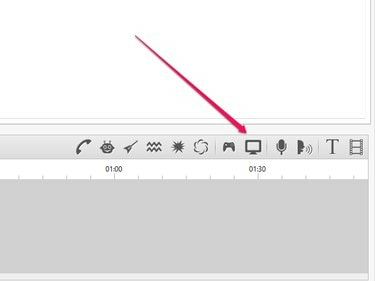
เครดิตรูปภาพ: ได้รับความอนุเคราะห์จาก Ezvid
คลิก จับภาพหน้าจอ ไอคอนและเลือก เริ่มจับภาพตอนนี้ เพื่อเริ่มบันทึกหน้าจอที่มีการสัมมนาผ่านเว็บ เมื่อการสัมมนาผ่านเว็บสิ้นสุดลง ให้คลิกที่ หยุด ปุ่มเพื่อหยุดการบันทึก Ezvid บันทึกวิดีโอในรูปแบบที่เป็นกรรมสิทธิ์บนฮาร์ดไดรฟ์ของคุณ หรือคลิก อัปโหลดไปยัง YouTube ปุ่มเพื่อแชร์การบันทึกการสัมมนาผ่านเว็บบน YouTube
คำเตือน
หลีกเลี่ยงปัญหาทางกฎหมายโดยขอให้บุคคลหรือนิติบุคคลที่มีสิทธิ์ในการสัมมนาผ่านเว็บเพื่อขออนุญาตก่อนแชร์ไฟล์วิดีโอ



